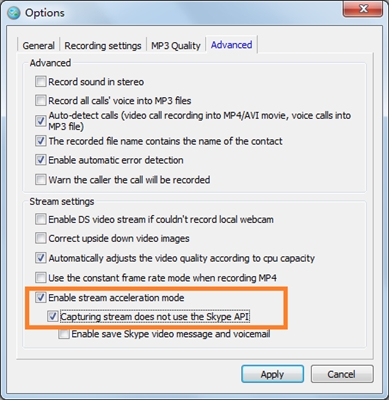Thaum ua haujlwm nrog cov ntxhuav, koj feem ntau yuav tsum khob tag nrho cov npe rau qee lub npe tshwj xeeb. Lub npe ntawm cov neeg ua haujlwm, npe ntawm tus neeg ua haujlwm, tus lej ntawm tus lej, hnub tim, thiab lwm yam tuaj yeem siv raws li lub npe no. Feem ntau cov npe no yog cov npe ntawm cov kab thiab yog li ntawd, txhawm rau txhawm rau suav tag nrho cov txiaj ntsig rau txhua lub caij, nws yog qhov tsim nyog los sau cov ntsiab lus ntawm cov hlwb ntawm ib kab tshwj xeeb. Qee zaum cov ntaub ntawv ntxiv hauv kab rau lwm cov hom phiaj. Cia peb saib sib txawv ntawm txoj kev sib txawv li cas qhov no tuaj yeem ua tiav hauv Excel.
Saib ntxiv: Yuav suav cov nyiaj hauv Excel li cas
Tshaj tawm qhov tseem ceeb hauv tshais
Los ntawm thiab qhov loj, nws muaj peb txoj hauv kev los nthuav qhia qhov tseem ceeb hauv txoj hlua hauv Excel: siv cov qauv lej, siv cov haujlwm ua haujlwm, thiab cov lus cim pib. Nyob rau tib lub sijhawm, cov hau kev no tuaj yeem muab faib ua ntau txoj hauv kev ntxiv.
Txoj Kev 1: Arithmetic Formula
Ua ntej tshaj plaws, peb yuav txheeb xyuas seb kev siv lej laij lej koj tuaj yeem suav cov nyiaj hauv kab. Cia peb pom yuav ua li cas cov txheej txheem no ua haujlwm rau ib qho piv txwv.
Peb muaj ib lub rooj uas qhia txog cov nyiaj tau los ntawm tsib lub khw muag khoom raws hnub. Cov khw muag khoom yog cov npe cov npe, thiab cov hnub tim yog cov npe npe. Peb yuav tsum xam tag nrho cov nyiaj tau los ntawm thawj lub khw rau txhua lub sijhawm. Txhawm rau ua qhov no, peb yuav tsum ntxiv rau txhua lub hlwb ntawm kab ntawv uas yog rau qhov hluav taws xob no.

- Xaiv lub xov tooj ntawm tes uas qhov txiaj ntsig tiav ntawm qhov kev xam tag nrho yuav tshwm. Peb tau kos npe rau ntawm no "="Cov. Tshuav-nyem rau thawj lub xovtooj ntawm kab no, uas muaj cov lej muaj nuj nqis. Raws li koj tuaj yeem pom, nws qhov chaw nyob yog tam sim ntawd hauv qhov khoom kom pom tus nqi. Peb tso npe "+"Cov. Tom qab ntawd nyem rau ntawm cov xov tooj tom ntej hauv kab. Nyob rau hauv no txoj kev peb hloov tus paib "+" nrog rau qhov chaw nyob ntawm lub hlwb ntawm kab uas hais txog thawj lub khw.
Yog li ntawd, hauv peb qhov xwm txheej tshwj xeeb, cov qauv hauv qab no tau txais:
= B3 + C3 + D3 + E3 + F3 + G3 + H3Lawm, thaum siv lwm cov ntxhuav, nws cov tsos yuav txawv.
- Txhawm rau kom qhia tag nrho cov nyiaj tau los rau thawj lub qhov hluav taws xob, nyem rau ntawm lub pob Sau ntawm cov keyboard. Qhov txiaj ntsig tshwm sim hauv kab ntawm lub xov tooj uas cov mis nyob hauv.


Raws li koj tuaj yeem pom, hom no yog qhov yooj yim thiab muaj kev paub, tab sis nws muaj ib qho tseem ceeb. Nws yog qhov yuav tsum tau siv sijhawm ntau ntawm nws kev nqis tes ua, thaum piv nrog cov kev xaiv uas peb yuav xav txog hauv qab no. Thiab yog tias muaj ntau ntau cov kem hauv lub rooj, ces cov sijhawm yuav nce ntxiv.
Txoj Kev 2: AutoSum
Txoj hauv kev nrawm dua ntxiv rau cov ntaub ntawv hauv kab yog siv nws tus lej.
- Xaiv tag nrho cov hlwb nrog cov lej muaj nuj nqis ntawm thawj kab. Peb xaiv los ntawm tuav lub khawm laug nas. Mus rau cov tab "Tsev"nyem rau ntawm qhov icon "Autosum"nyob rau txoj hlua xov hauv lub thawv "Editing".

Lwm qhov kev xaiv hu rau auto sum yog mus rau hauv lub tab Cov qauvCov. Muaj nyob hauv cov cuab yeej Lub Tsev qiv Ntawv Zoo Tshaj pab nias sub rau Ua tav "Autosum".

Yog tias koj tsis xav tshawb cov tab txhua lub sijhawm, tom qab hais txog txoj kab, koj tuaj yeem sau hom kev sib txuas ntawm cov yuam sij kub Alt + =.
- Txawm qhov kev txiav txim twg uas koj xaiv los ntawm kev siv sab saud, ib tus lej yuav tshwm rau sab xis ntawm txoj kev xaiv. Nws yuav yog qhov tawm ntawm qhov tseem ceeb ntawm kab.

Raws li koj tuaj yeem pom, hom no tso cai rau koj los laij tus nqi hauv kab ntau dua nrawm dua li qhov ua dhau los. Tab sis nws kuj muaj qhov tsis zoo. Nws muaj nyob rau hauv qhov tseeb tias qhov nyiaj yuav raug tso tawm tsuas yog mus rau sab xis ntawm qhov xaiv kab rov tav, thiab tsis nyob hauv qhov chaw uas tus neeg siv xav tau.
Txoj Kev 3: SUM muaj nuj nqi
Yuav kom kov yeej qhov tsis txaus ntawm ob txoj kev hais saum toj no, kev xaiv siv nrog kev ua haujlwm Excel ua haujlwm hu ua CAIJ.
Neeg teb xov tooj CAIJ belongs rau Excel pawg ntawm cov lej ua haujlwm. Nws txoj haujlwm yog qhov xaus ntawm cov lej. Cov syntax ntawm txoj haujlwm no yog li hauv qab no:
= SUM (tooj 1; tus lej 2; ...)
Raws li koj tuaj yeem pom, qhov kev sib cav ntawm tus neeg teb xov tooj no yog tus lej lossis chaw nyob ntawm cov hlwb uas lawv nyob. Lawv tus lej tuaj yeem mus txog 255.
Cia peb pom yuav ua li cas peb tuaj yeem suav cov khoom hauv kab sib txuas siv tus neeg teb xov tooj no siv cov piv txwv ntawm peb cov lus.
- Xaiv ib lub xovtooj ntawm khoob rau ntawm daim ntawv uas peb npaj ua kom pom qhov tshwm sim ntawm kev suav. Yog tias xav tau, koj tuaj yeem xaiv nws txawm nyob ntawm lwm nplooj ntawv ntawm phau ntawv. Tab sis qhov no tshwm sim tag nrho tib yam tsis tshua muaj, txij li feem ntau nws yooj yim dua rau kev coj ua ib txwm tso lub xovtooj rau cov txiaj ntsig tawm hauv cov kab ib txwm nyob rau tib txoj kab raws li cov ntaub ntawv suav. Tom qab xaiv tiav lawm, nyem rau ntawm lub cim "Ntxig ua haujlwm" mus rau sab laug ntawm lub bar ntim.
- Cuab tam uas hu ua Cov Ntsej Muag Txawj NtseCov. Peb dhau hauv nws mus rau qeb "Kawm lej" thiab los ntawm cov npe tswv lag luam uas qhib, xaiv lub npe CAIJCov. Nyem ntawd tag khawm "OK" hauv qab ntawm lub qhov rais Muaj nuj nqi Wizards.
- Tus neeg teb xov tooj cav sib cav tau qhib CAIJCov. Lub qhov rais no tuaj yeem muaj txog 255 daim teb, tab sis txhawm rau daws peb qhov teeb meem, koj xav tau tsuas yog ib daim teb - "Tus lej 1"Cov. Nws yog qhov tsim nyog yuav tsum tau nkag mus rau kev sib koom tes ntawm txoj kab ntawd, cov nuj nqis uas yuav tsum tau ntxiv rau hauv nws. Ua li no, muab tus cursor tso rau hauv daim chaw uas tau hais tseg, thiab tom qab ntawd, tuav lub pob nyem sab laug, xaiv txhua tus lej ntawm kab uas peb xav tau nrog tus cursor. Raws li koj tuaj yeem pom, qhov chaw nyob ntawm ntau yam no yuav tshwm sim tam sim ntawd hauv lub tshav pob ntawm lub cav sib cav. Nyem ntawd tag khawm "OK".
- Tom qab peb tau ua qhov kev nqis tes ua qhia, qhov sib xyaw ntawm cov kab nqis yuav muab tso rau tam sim ntawd hauv lub xov tooj ntawm tes uas peb xaiv ntawm thawj theem ntawm kev daws qhov teeb meem hauv txoj kev no.




Raws li koj tau pom, hom no yog qhov hloov tau yooj yim thiab kuj yooj yim. Yog lawm, nws tsis yog qhov tseem ceeb rau txhua tus neeg siv. Yog li no, cov ntawm lawv uas tsis paub txog nws muaj tshwm sim los ntawm ntau qhov chaw tsis tshua pom nws nyob hauv Excel interface ntawm lawv tus kheej.
Zaj Lus Qhia: Excel Feature Wizard
Txoj Kev 4: qhov txiav txim siab qhov tseem ceeb hauv cov kab
Tab sis yuav ua li cas yog tias koj xav tau los mus saib lub ntsab lug tsis yog ib lossis ob kab, tab sis, hais tias, 10, 100, lossis txawm tias 1000? Puas yog nws puas tsim nyog rau txhua txoj kab los siv cov kev coj ua saum toj no sib cais? Thaum nws puv, nws tsis yog qhov tsim nyog. Txhawm rau ua qhov no, koj tsuas yog yuav tsum luam tawm cov lej ntawm cov lej ib qho mus rau lwm lub hlwb uas koj npaj los mus tso tawm cov kab ntawm cov kab seem. Qhov no tuaj yeem ua tiav siv cov cuab yeej uas paub lub npe ntawm qhov cim sau.
- Peb ntxiv qhov muaj nuj nqis rau thawj kab ntawm qhov rooj los ntawm ib txoj hauv kev uas tau hais dhau los. Peb muab tus cursor tso rau hauv qab yog kaum tsev ntawm tus xovtooj uas qhov tshwm sim ntawm cov qauv tau thov lossis ua haujlwm raug pom. Hauv qhov no, tus ntxaj yuav tsum hloov nws qhov tsos thiab tig mus rau hauv lub cim sau, uas zoo li tus ntoo khaub lig me. Tom qab ntawd peb tuav lub pob nyem rau sab laug thiab rub tus cursor nqes mus tib seem rau cov kab mob npe.
- Raws li koj tuaj yeem pom, txhua lub hlwb tau muaj nrog cov ntaub ntawv. Qhov no yog qhov tawm ntawm cov nqi sib txawv rau ib kab. Qhov txiaj ntsig no tau txais vim tias, los ntawm lub neej ntawd, txhua qhov txuas hauv Excel yog qhov txheeb ze, tsis yog kiag li, thiab thaum luam, lawv hloov lawv cov haujlwm.


Zaj Lus Qhia: Yuav ua li cas thiaj dhau autocomplete hauv Excel
Raws li koj tuaj yeem pom, hauv Excel muaj peb txoj hauv kev los suav qhov tawm ntawm cov nuj nqis hauv kab: xam cov qauv lej, pib txiav tawm thiab SUM muaj nuj nqi. Txhua ntawm cov kev xaiv no nws muaj nws qhov zoo thiab qhov tsis zoo. Qhov kev xav tau tshaj plaws yog siv cov mis, qhov kev xaiv ceev tshaj plaws yog kev suav nws tus kheej, thiab qhov ntau tshaj plaws yog siv SUM tus neeg teb xov tooj. Ib qho ntxiv, siv tus cim sau cim, koj tuaj yeem nqa tawm qhov loj ntawm cov nqi los ntawm kab, ua los ntawm ib ntawm peb txoj hau kev teev saum toj no.